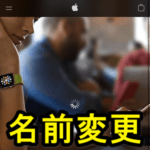< この記事をシェア >
Apple IDに登録している氏名(名前)を変更する方法です。
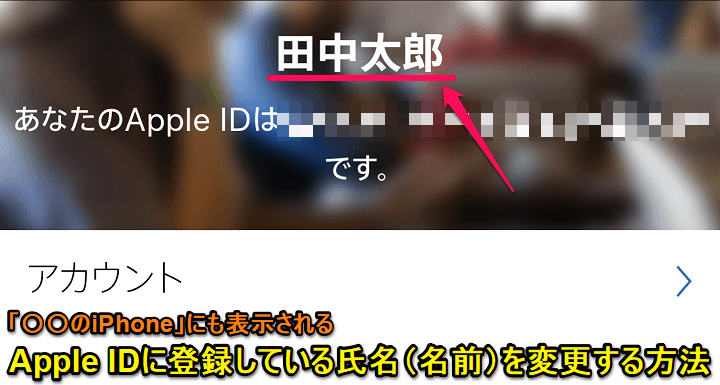
iPhone、iPadやMacを使う上でほぼ必須のApple ID
このApple IDは、IDとなるメールアドレス以外にも、電話番号や氏名(名前)、生年月日といった個人情報が登録されています。
新規でiPhoneなどのApple製品をセットアップした場合、初期状態だと「〇〇(氏名)のiPhone」という形でApple IDに登録されている氏名がデバイス名に表示されたりもします。
あまりApple IDに登録する氏名が変更になるというケースは多くないと思いますが、昔Apple IDを作成した時に特に何も考えずテキトーな名前を入力した、結婚などで姓が変わったなどの理由からApple ID上の氏名を変更するということもあると思います。
この記事では、Apple IDに登録している氏名(名前)を変更する方法を紹介します。
Apple IDに登録している氏名(名前)を変更する方法
WEB上からサクッと確認&変更できる
iPhone、iPad、PC、Androidどれでも変更OK
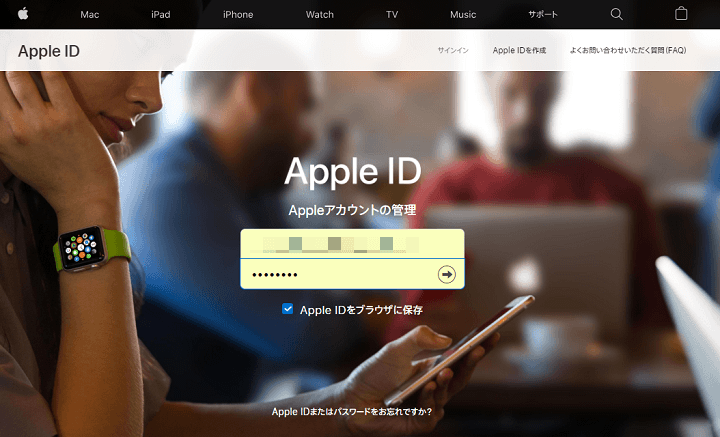
Apple IDに登録している氏名(名前)の変更はブラウザからApple IDにログインして行います。
なので、iOS端末やMac以外のスマホやPCからでも変更できます。
ただし、2ファクタ認証を設定している場合は認証を実行するApple製品が手元に必要となります。
今回は、一番ラクチンなiPhoneから氏名を確認、変更してみました。
Apple IDの氏名を確認、変更する手順
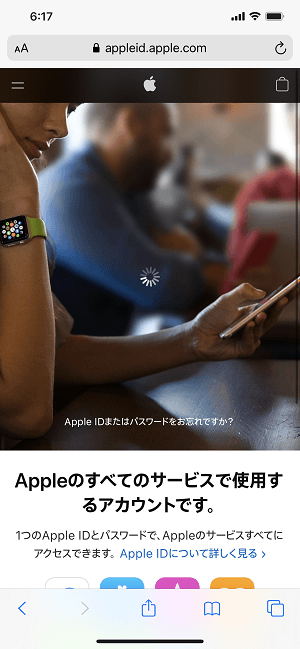
⇒ https://appleid.apple.com/
↑のApple IDへアクセスします。
どの端末でアクセスしてもOKですが、いつも使っているiPhoneなどであれば生体認証でログインできる、2ファクタ認証がスルーできるなど簡単にログインできるのでオススメです。
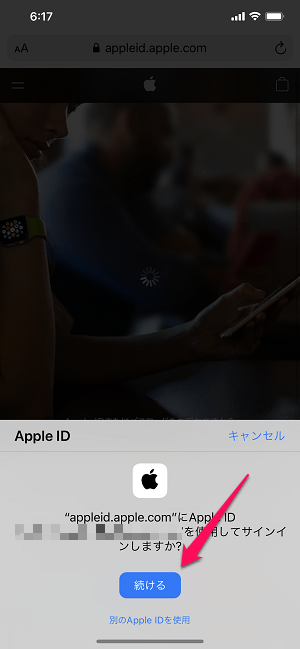
Apple ID登録済のiPhoneだと←のように生体認証(Face IDなど)でログインできます。
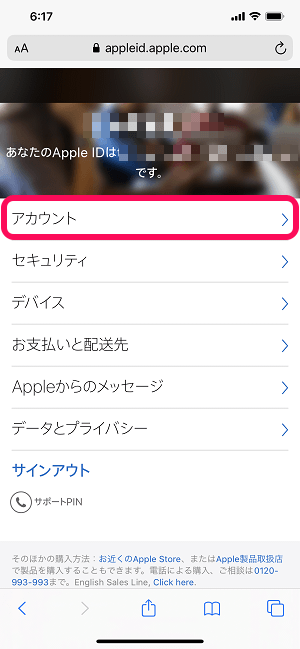
ログインしたら「アカウント」をタップします。
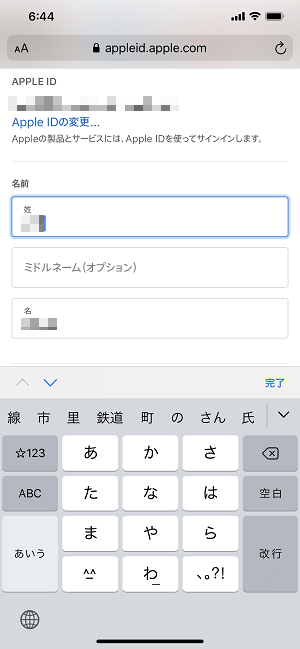
自分のApple ID情報が表示されます。
変更する場合は、氏名の部分をタップして、新たに設定する名前(姓と名、それそれ別々)を入力します。
「保存する」というボタンはなし。「戻るボタン」で変更が保存される
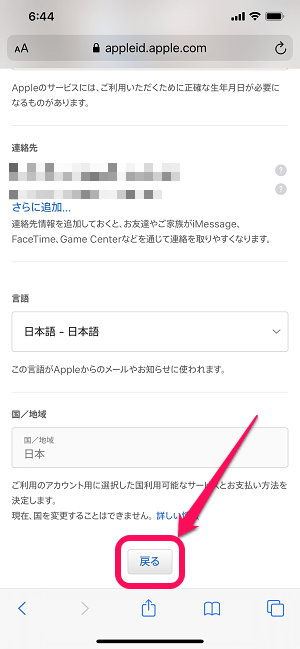
変更後は「変更するボタン」などは用意されていません。
変更が完了したら、画面下の「戻る」をタップすることで変更が保存されます。
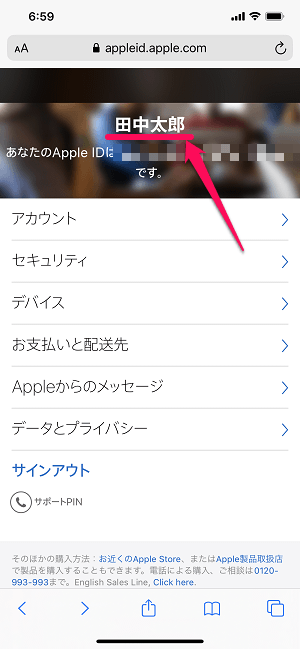
↑で変更した名前が表示されていればOKです。
新しいAppleデバイスを購入して新規セットアップした場合は「〇〇のiPhone」といった形でここに登録している名前が表示されたりもします。
あまり変更することはないと思いますが、結婚などの理由で姓名が変更になったという人などは↑の手順でApple ID上に登録している名前も変更してみてください。
< この記事をシェア >
\\どうかフォローをお願いします…//
このApple IDに登録している氏名(名前)を変更する方法の最終更新日は2020年4月27日です。
記事の内容に変化やご指摘がありましたら問い合わせフォームまたはusedoorのTwitterまたはusedoorのFacebookページよりご連絡ください。